
Tìm hiểu chế độ Download Mode là gì. Nguyên nhân khiến điện thoại Samsung bị treo Downloading. Cách vào và cách thoát chế độ download Mode trên điện thoại Samsung.
Download Mode là trạng thái ẩn của một số thiết bị Android. Nó thường được sử dụng để flash ROM hoặc cập nhật hệ thống. Những điện thoại đầu tiên có chế độ đó đến từ nhà sản xuất Samsung. Khi thiết bị truy cập Download Mode, hệ thống sẽ sử dụng các nguồn bên ngoài thay vì bộ nạp khởi động gốc, do đó bạn sẽ có thể thay thế ROM ở chế độ đó.
Đó là lý do tại sao nó cũng được sử dụng trong quá trình root. Download Mode được sử dụng hầu hết bởi các thiết bị Samsung.
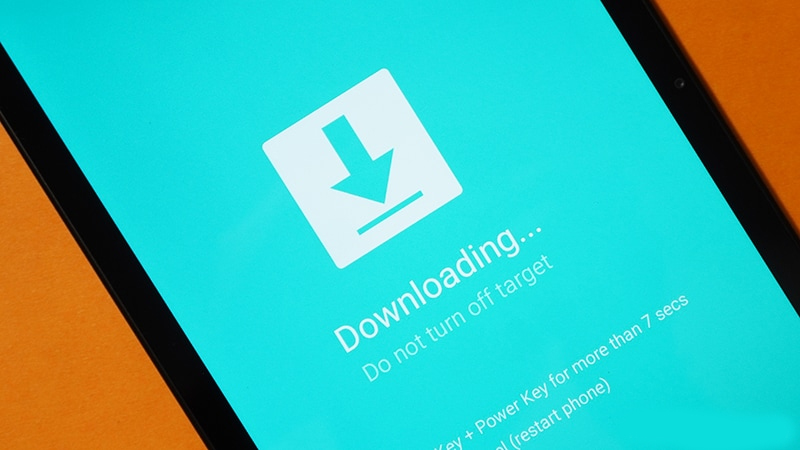
Download Mode là gì
Dấu hiệu khi điện thoại Samsung của bạn bị treo Downloading là trên màn hình của máy xuất hiện “Downloading – Don’t turn off target”. Không có nguyên nhân xác định cụ thể cho sự cố này. Tuy nhiên, có một số nguyên nhân có thể gây ra lỗi Samsung bị treo Downloading như sau:
- Do bạn thực hiện thao tác chưa chuẩn, nhấn tổ hợp phím quá lâu.
- Do phần mềm của máy xuất hiện vấn đề.
- Dung lượng pin trên điện thoại quá thấp.
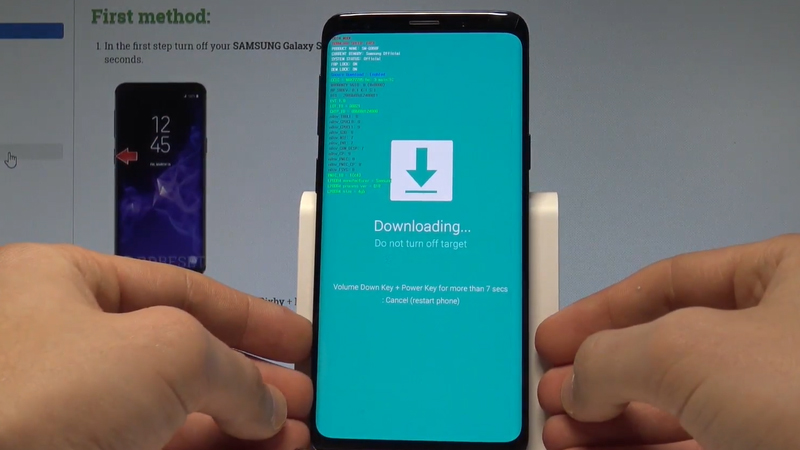
Nguyên nhân điện thoại Samsung bị treo Downloading
Bạn cần thực hiện lần lượt các bước sau đây để vào chế độ Download Mode:
Bước 1: Tắt nguồn nếu máy bạn còn hoạt động hoặc có thể tháo Pin ra đợi vài giây rồi lắp pin lại.
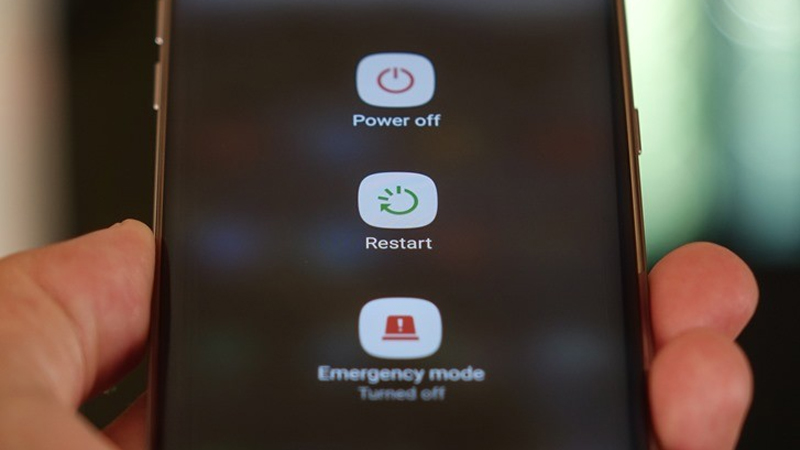
Tắt nguồn nếu máy bạn còn hoạt động
Bước 2: Tùy vào máy bạn thuộc dòng Samsung nào mà sử dụng nhấn giữ các phím cho phù hợp.
- Trên các thiết bị Samsung có Phím Home, Nguồn và Âm lượng:
Nhấn và giữ đồng thời phím Home + Giảm âm lượng (Volume Down) + Nguồn (Power Key) trong 2-3 giây.
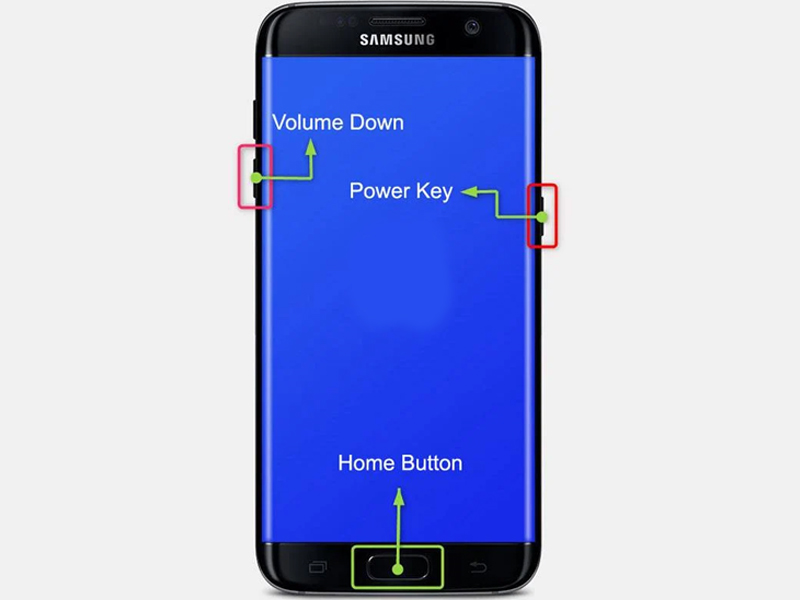
Nhấn và giữ đồng thời phím Home + Giảm âm lượng + Nguồn
- Trên các thiết bị Samsung chỉ có Phím Nguồn và Âm lượng:
Nhấn và giữ các nút Tăng âm lượng (Volume Up) + Giảm âm lượng (Volume Down) + Nguồn (Power Key) cùng lúc trong 2 - 3 giây.
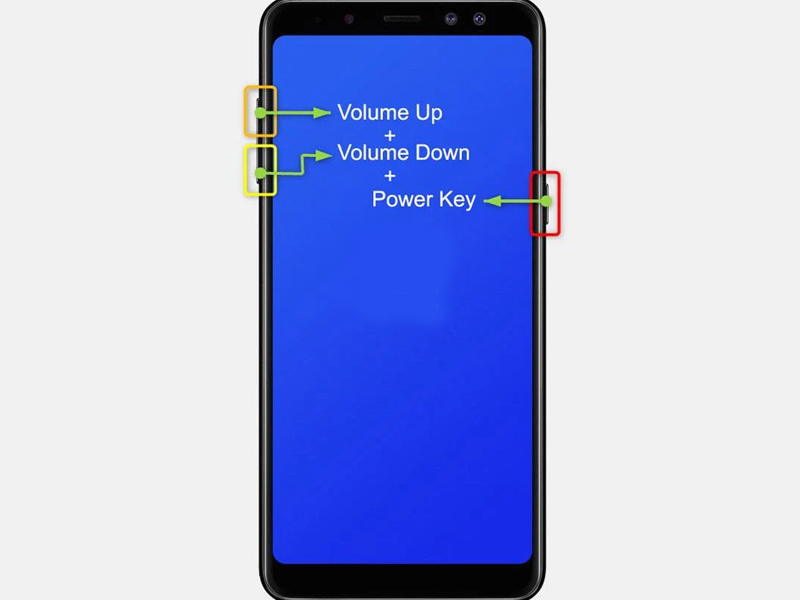
Nhấn và giữ các nút Tăng âm lượng + Giảm âm lượng + Nguồn cùng lúc
- Trên các thiết bị Samsung có Phím Nguồn, Bixby và Âm lượng:
Nhấn và giữ đồng thời phím Giảm âm lượng (Volume Down) + Bixby + Nguồn (Power Key) trong 2 - 3 giây.
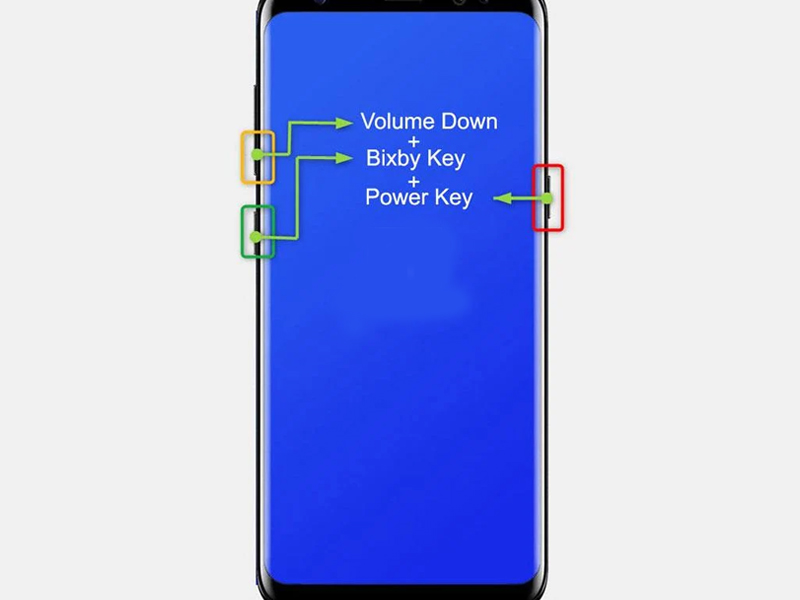
Nhấn và giữ đồng thời phím Giảm âm lượng + Bixby + Nguồn
Bước 3: Lúc này màn hình sẽ xuất hiện 2 lựa chọn là Volume up: Continues và Volume down: Cancel (restart phone). Hãy nhấn Volume up để vào Download Mode.
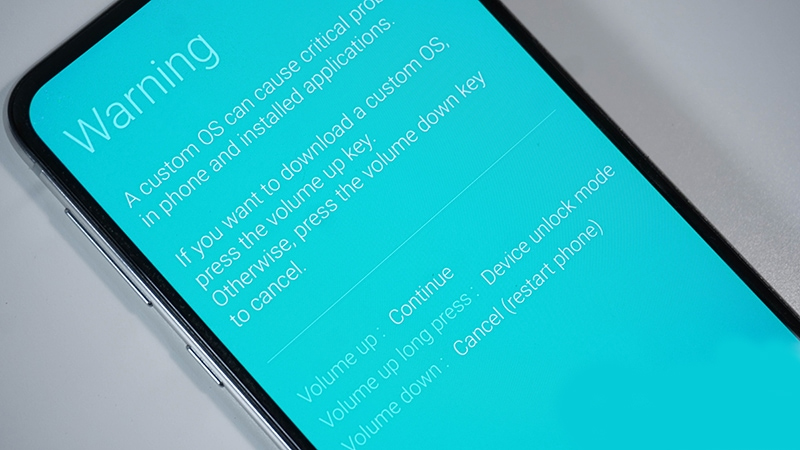
Nhấn Volume up để vào Download Mode
Cách thoát chế độ Download Mode trên điện thoại Samsung đơn giản nhất là sử dụng chính tổ hợp phím bạn đã dùng để vào Download Mode.
Giả sử để vào Download Mode bạn sử dụng cách nhấn và giữ đồng thời phím Home + Giảm âm lượng + Nguồn trong 2 - 3 giây. Thì để thoát chế độ Download Mode, hãy nhấn và giữ nút phím Home + Giảm âm lượng + Nguồn cùng 1 lúc trong vài giây, máy sẽ tắt màn hình và tự khởi động lại.
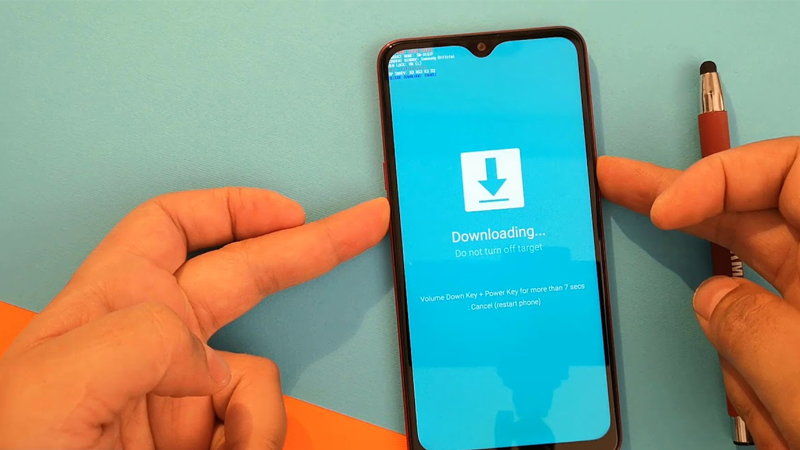
Cách thoát chế độ Download Mode bằng tổ hợp phím cứng
Hoặc có thể nhấn giữ phím Nguồn trong ít nhất 10 giây để thoát chế độ Download Mode.
Ngoài ra, đối với các dòng Samsung có thiết kế pin rời, bạn hãy thử tháo pin ra rồi lắp lại xem sao.
Lưu ý: Chỉ thực hiện thao tác tháo pin khi máy chưa được up ROM, mới chỉ ở Download Mode. Bởi nếu bạn tháo pin khi đang ở giai đoạn up ROM thì điện thoại của bạn có thể biến thành “cục gạch” ngay lập tức.
Nếu bạn không thể thực hiện cách trên để đưa điện thoại thoát khỏi chế độ Download Mode thì bạn hãy đem chiếc Samsung bị treo Downloading của mình tới các trung tâm sửa chữa uy tín để được hỗ trợ.
Ngoài ra, nếu điện thoại Samsung của bạn được mua tại cửa hàng Trung tâm Bảo Hành thì đừng ngần ngại mà đem tới trung tâm bảo hành của Trung tâm Bảo Hành để được các chuyên gia hỗ trợ khắc phục nhé!

Đem điện thoại đến trung tâm bảo hành của Trung tâm Bảo Hành để hỗ trợ sửa chữa
Rất mong bài viết này đem lại nhiều thông tin bổ ích dành cho bạn về chế độ Download Mode. Cảm ơn bạn đã theo dõi và hẹn gặp lại ở các bài viết sau!
Trung Tâm Bảo Hành có đội ngũ kỹ sư phục vụ khách hàng suốt tuần không nghỉ.